Windows 10'da Misafir Hesabı Oluşturmanın 2 Yolu
Çeşitli / / November 28, 2021
Windows 10'da Misafir Hesabı Oluşturmanın 2 Yolu: Arkadaşlarınız ve misafirleriniz sık sık e-postalarını kontrol etmek veya bazı web sitelerine göz atmak için cihazınızı kullanmanızı ister mi? Bu durumda, cihazınızda depolanan kişisel dosyalarınıza göz atmalarına izin vermezsiniz. Öyleyse, pencereler eskiden misafir kullanıcıların cihaza bazı sınırlı özelliklerle erişmesini sağlayan bir Misafir hesabı özelliği vardı. Konuk hesabı olan misafirler, herhangi bir yazılım yükleyemedikleri veya sisteminizde değişiklik yapamayacakları gibi bazı sınırlı erişimlerle cihazınızı geçici olarak kullanabilirler. Üstelik önemli dosyalarınıza da erişemezler. Ne yazık ki, Windows 10 bu özelliği devre dışı bıraktı. Şimdi ne olacak? Yine de Windows 10'da bir misafir hesabı ekleyebiliriz. Bu kılavuzda, Windows 10'da misafir hesabı oluşturabileceğiniz 2 yöntemi açıklayacağız.
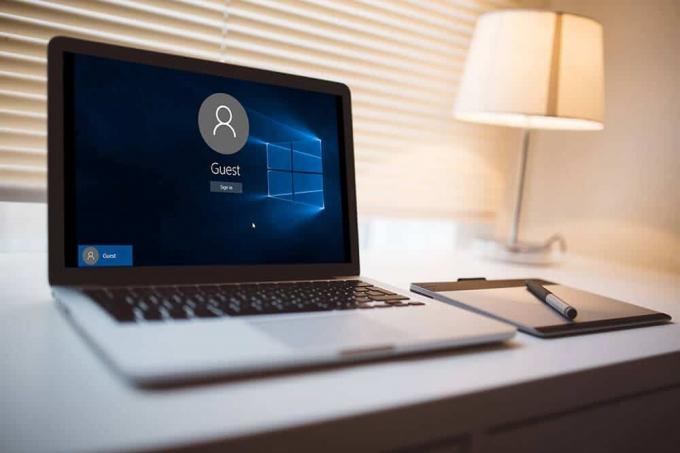
İçindekiler
- Windows 10'da Misafir Hesabı Oluşturmanın 2 Yolu
- Yöntem 1 - Komut istemini kullanarak Windows 10'da Misafir Hesabı oluşturun
- Yöntem 2 - Yerel Kullanıcılar ve Gruplar kullanarak Windows 10'da Konuk Hesabı Oluşturun
Windows 10'da Misafir Hesabı Oluşturmanın 2 Yolu
Emin ol bir geri yükleme noktası oluştur sadece bir şeyler ters giderse diye.
Yöntem 1 - Komut istemini kullanarak Windows 10'da Misafir Hesabı oluşturun
1.Bilgisayarınızda yönetici erişimi olan komut istemini açın. Tip CMD Windows aramasında ve ardından arama sonucundan Komut İstemi'ne sağ tıklayın ve Yönetici olarak çalıştır.

Not:Görüyorsanız komut istemi yerine Windows PowerShell'i, PowerShell'i de açabilirsiniz. Windows Komut İstemi'nde yapabileceğiniz her şeyi Windows PowerShell'de yapabilirsiniz. Ayrıca, yönetici erişimiyle Windows PowerShell ile Komut İstemi arasında geçiş yapabilirsiniz.
2. Yükseltilmiş komut isteminde aşağıda verilen komutu yazmanız ve enter tuşuna basmanız gerekir:
net kullanıcı Adı / ekle
Not:Buraya İsim kullanmak yerine, hesap oluşturmak istediğiniz kişinin adını yazabilirsiniz.
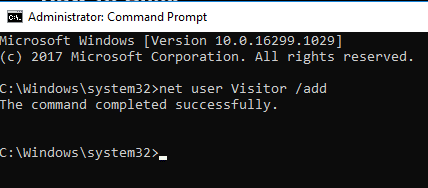
3. Hesap oluşturulduktan sonra, bunun için bir şifre belirleyebilirsiniz. Bu hesap için bir parola oluşturmak için şu komutu yazmanız yeterlidir: net kullanıcı Adı *
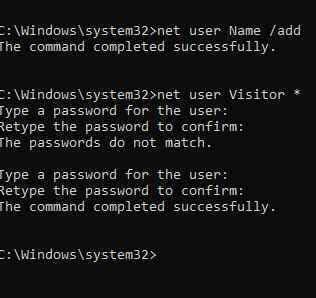
4. Şifre istediğinde, o hesap için ayarlamak istediğiniz şifrenizi yazın.
5.Son olarak kullanıcı grubu içerisinde kullanıcılar oluşturulur ve cihazınızın kullanımı ile ilgili standart izinlere sahiptirler. Ancak, onlara cihazımıza sınırlı bir erişim sağlamak istiyoruz. Bu nedenle, hesabı misafir grubuna koymalıyız. Bununla başlamak için önce Ziyaretçiyi kullanıcı grubundan silmeniz gerekir.
6.Silmek NS oluşturulan Ziyaretçi hesabı kullanıcılardan. Bunu yapmak için şu komutu yazmanız gerekir:
net yerel grup kullanıcıları Ad /sil
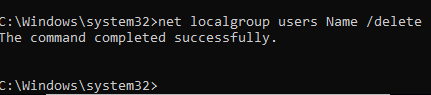
7. Şimdi yapmanız gereken Ziyaretçiyi ekle misafir grubunda. Bunu yapmak için aşağıda verilen komutu yazmanız yeterlidir:
net localgroup misafirleri Ziyaretçi / ekle
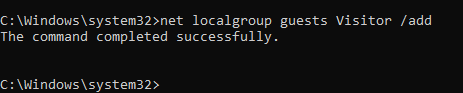
Son olarak, cihazınızda Misafir hesabı oluşturma işlemini tamamladınız. Komut istemini Exit yazarak veya sekmedeki X'e tıklayarak kapatabilirsiniz. Şimdi, giriş ekranınızın sol alt bölmesinde kullanıcıların bir listesini göreceksiniz. Cihazınızı geçici olarak kullanmak isteyen misafirlerimiz, giriş ekranından Ziyaretçi hesabını seçebilirler. ve cihazınızı bazı sınırlı işlevlerle kullanmaya başlayın.
Bildiğiniz gibi, Windows'ta birden fazla kullanıcı aynı anda oturum açabilir, bu, ziyaretçinin sisteminizi kullanmasına izin vermek için tekrar tekrar oturumu kapatmanız gerekmediği anlamına gelir.
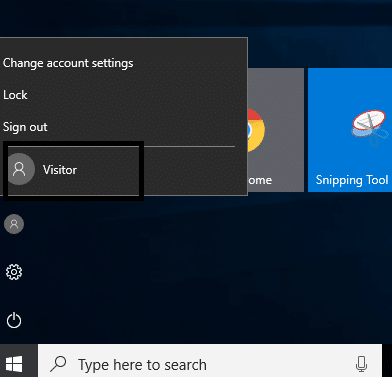
Yöntem 2 - kullanarak Windows 10'da bir Konuk Hesabı oluşturun Yerel Kullanıcılar ve Gruplar
Bu, cihazınıza bir misafir hesabı eklemenin ve bazı sınırlı özelliklerle cihazınıza erişmelerine izin vermenin başka bir yöntemidir.
1.Windows + R tuşlarına basın ve yazın lusrmgr.msc ve Enter'a basın.
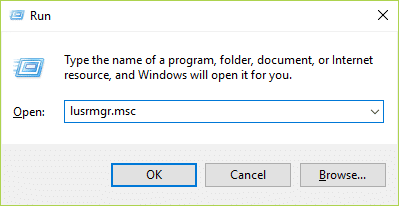
2. Sol bölmede, Kullanıcılardosya ve açın. şimdi göreceksin Daha fazla hareket seçeneği, üzerine tıklayın ve gidin Yeni Kullanıcı Ekle seçenek.
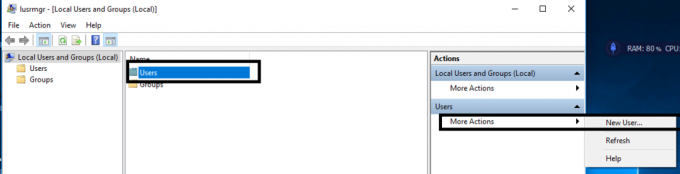
3.Kullanıcı hesabı adını yazın Ziyaretçi/Arkadaşlar ve diğer gerekli ayrıntılar gibi. Şimdi tıklayın Oluşturmak düğmesine basın ve o sekmeyi kapatın.
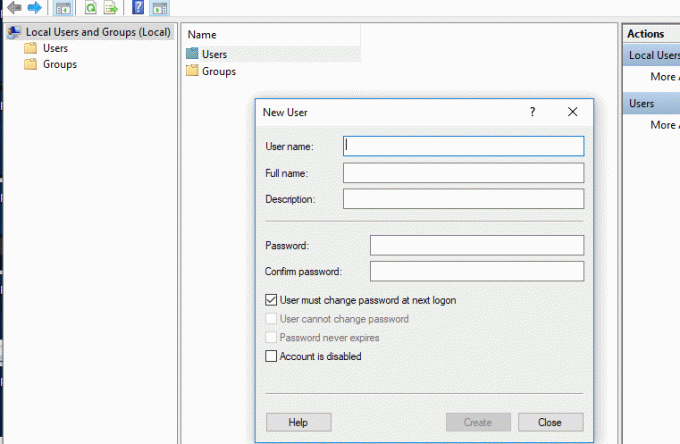
4.Çift tıklama yeni eklenenlerde Kullanıcı hesabı Yerel Kullanıcılar ve Gruplar'da.

5. Şimdi Üyesi sekmesi, burada yapabilirsiniz Kullanıcılar'ı seçin ve üzerine dokunun Kaldırmak seçeneği bu hesabı kullanıcı grubundan kaldırın.
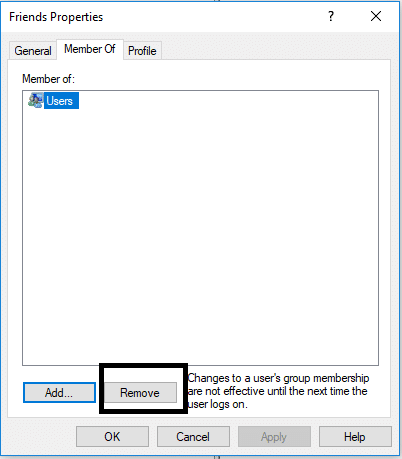
6. üzerine dokunun Seçenek ekle Windows kutusunun alt bölmesinde.
7.Tip Misafirler içinde "Seçilecek nesne adlarını girin” kutusunu seçin ve Tamam'ı tıklayın.
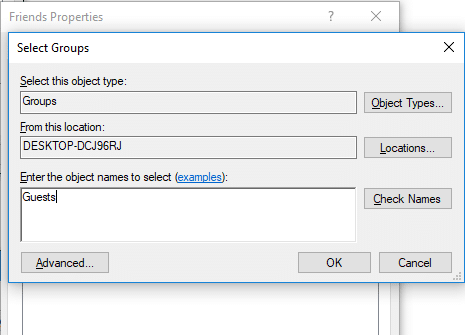
8.Son olarak üzerine tıklayın Tamam ile bu hesabı Misafirler grubunun üyesi olarak ekleyin.
9.Son olarak, kullanıcı ve grupların oluşturulmasıyla işiniz bittiğinde.
Tavsiye edilen:
- Windows 10'da Bilgisayarınızın Spesifikasyonunu Kontrol Etme
- Windows 10/8/7'de Başlangıç Onarımı Sonsuz Döngüyü Onar
- CSV dosyası nedir ve .csv dosyası nasıl açılır?
- Gmail'den Nasıl Çıkış Yapılır veya Çıkış Yapılır?
Umarım bu makale yardımcı olmuştur ve artık kolayca yapabilirsiniz Windows 10'da Misafir Hesabı Oluşturun, ancak bu eğitimle ilgili hala herhangi bir sorunuz varsa, bunları yorum bölümünde sormaktan çekinmeyin.



